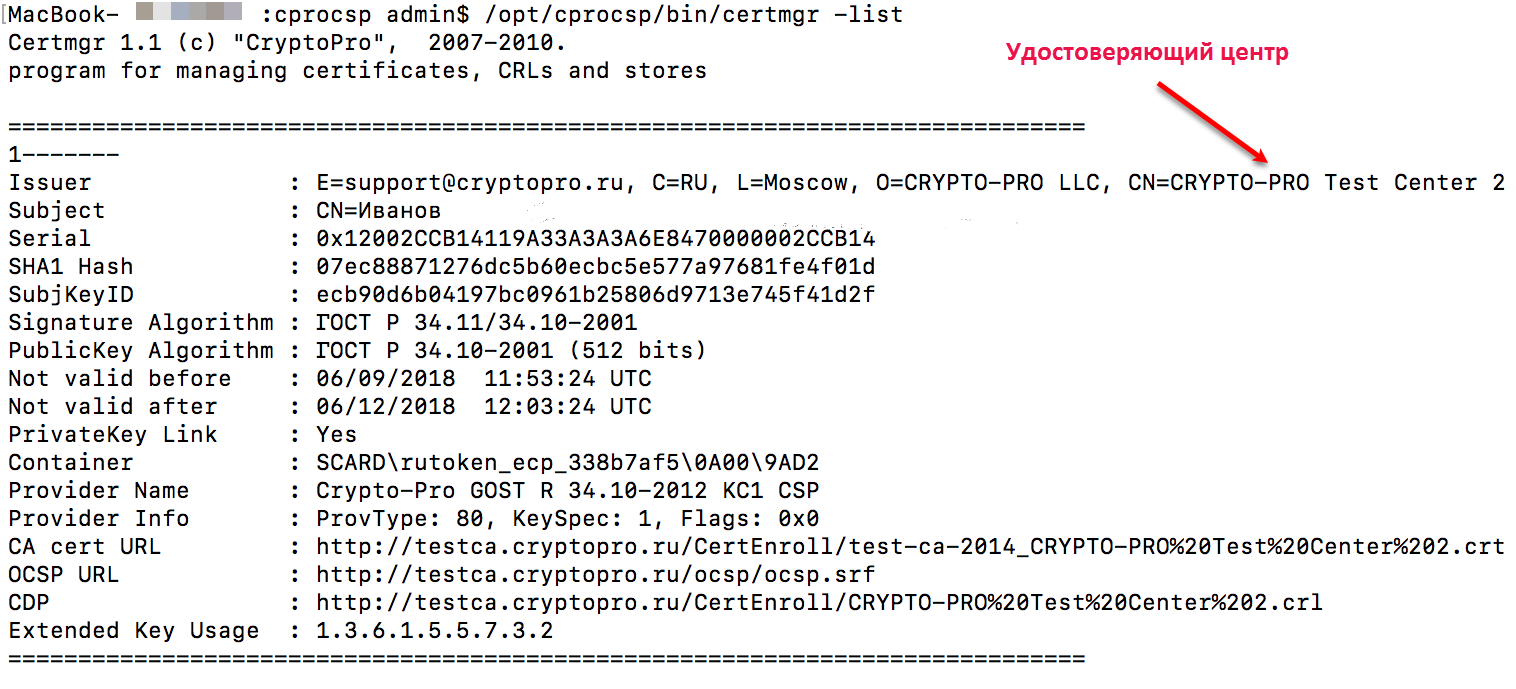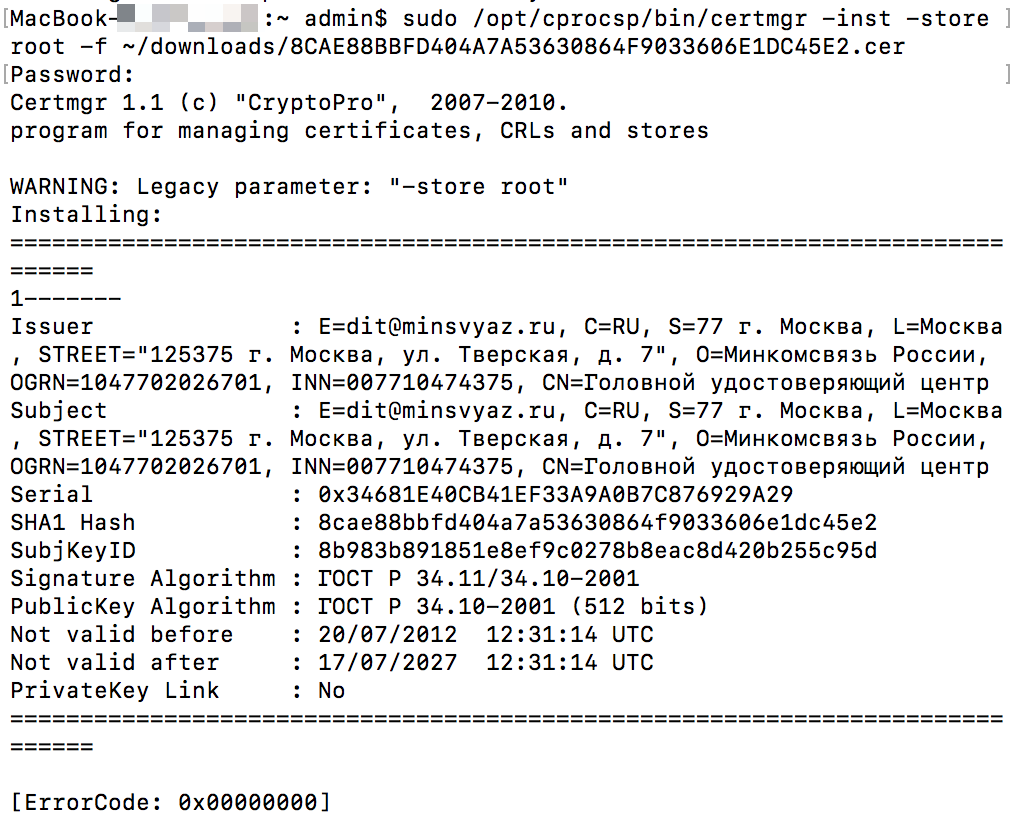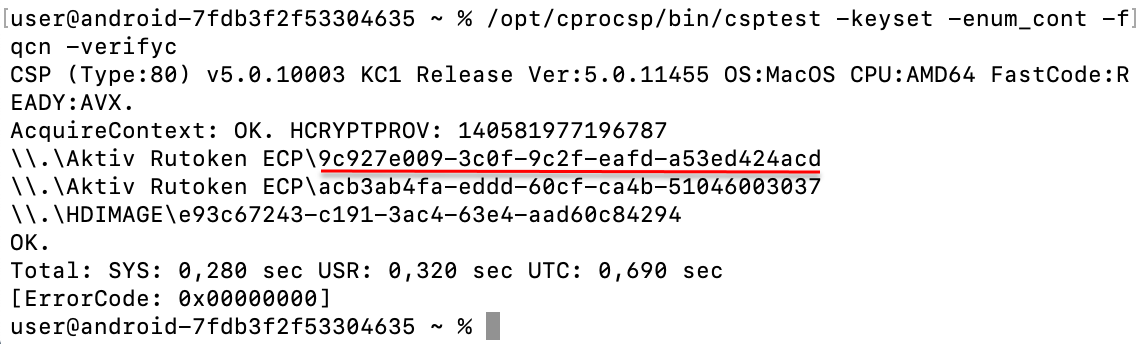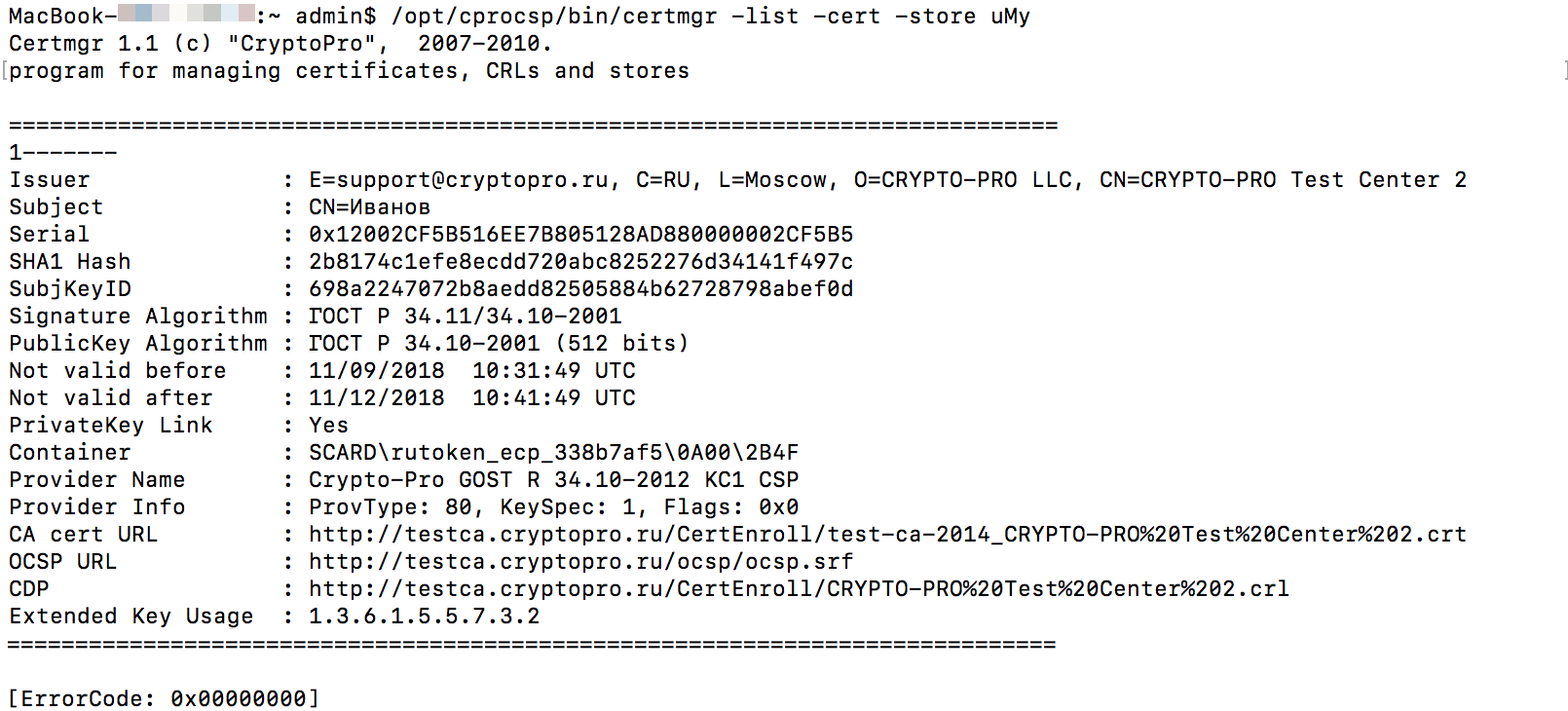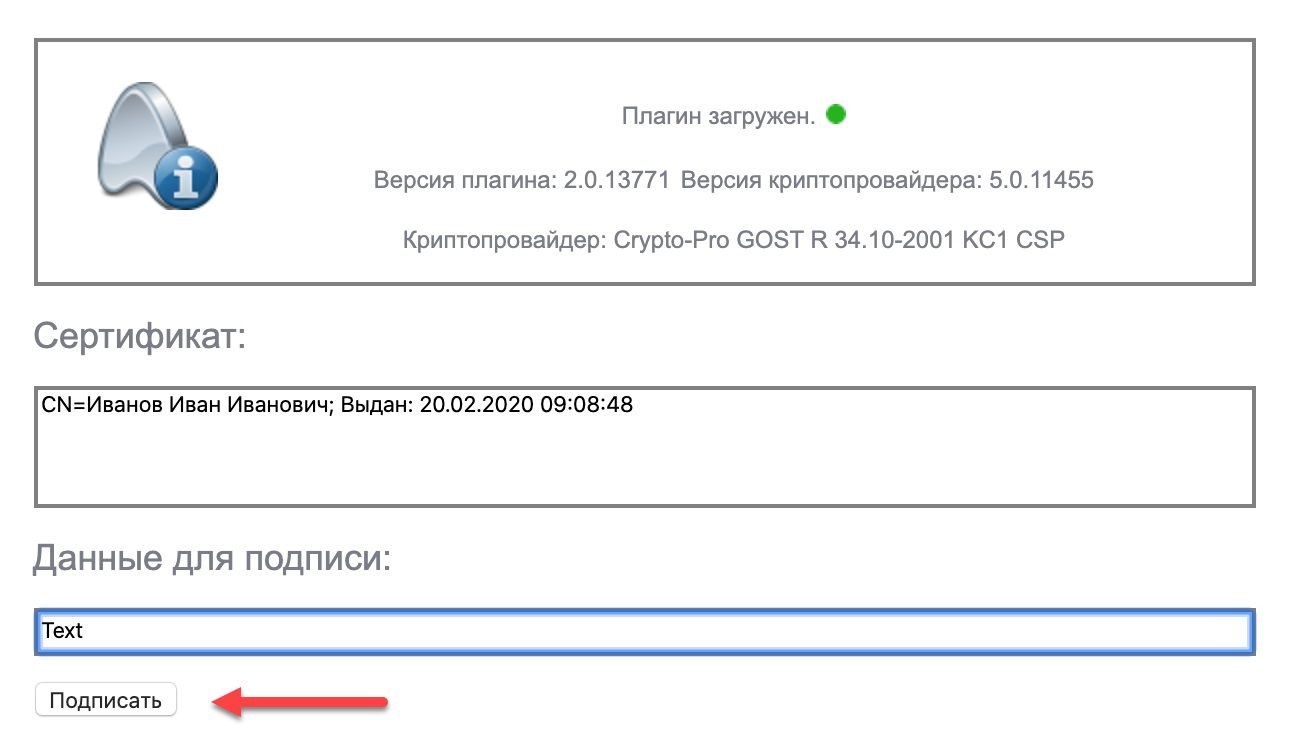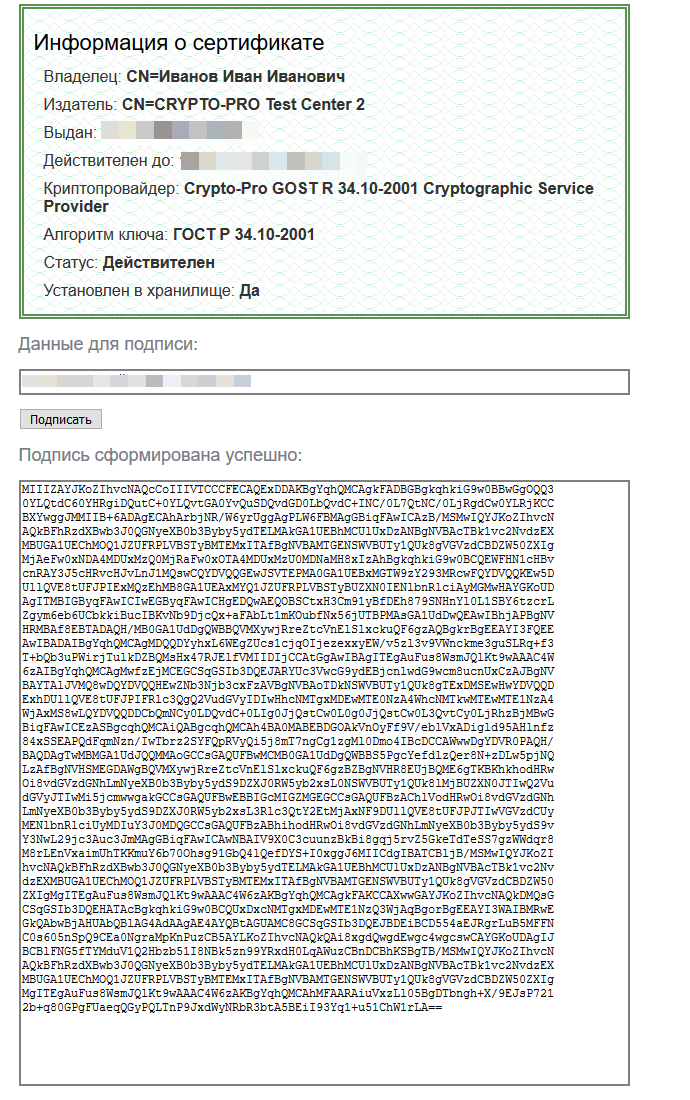...
В результате отобразится информация об установленном личном сертификате:
После этого необходимо установить доверенный корневой сертификат (этот процесс описан в следующем разделе).
...
- Загрузите необходимую версию сертификата.
- Откройте Finder.
- Откройте папку Загрузки и найдите файл с расширением cer.
- Скопируйте название этого файла (Переименовать — Скопировать). В нашем примере название файла — "8CAE88BBFD404A7A53630864F9033606E1DC45E2.cer".
- Введите команду:
sudo /opt/cprocsp/bin/certmgr -inst -store root -f ~/downloads/A
А — название файла с сертификатом, которое вы скопировали.
Введите пароль администратора системы и нажмите на клавишу [Enter]. В результате в системе будет установлен доверенный корневой сертификат и отобразится сообщение:
- После этого необходимо проверить статус лицензии КриптоПро CSP (этот процесс описан в следующем разделе).
...
В результате в окне Терминала отобразится сообщение с серийным номером лицензии и сроком ее действия:
Если лицензия еще не закончилась, то настройка КриптоПро CSP на этом завершена и теперь необходимо проверить работу КрипПро CSP.
Если лицензия закончилась или заканчивается в ближайшее время, то необходимо приобрести новую. После приобретения новой лицензии, ее необходимо активировать (этот процесс описан в следующем разделе).
...
A — серийный номер лицензии.
После активации снова проверьте статус лицензии. Если срок действия лицензии обновился, то настройка КриптоПро CSP на этом завершена. Далее необходимо проверить работу КриптоПро CSP (этот процесс описан в следующем разделе).
...
- Подключите устройство Рутокен к компьютеру.
- Откройте Терминал.
Введите команду:
/opt/cprocsp/bin/csptest -card -enum -v
В результате выполнения этой команды отобразится название устройства Рутокен. В нашем примере название устройства "Aktiv Rutoken ECP". Это означает, что устройство Рутокен в КриптоПро CSP работает корректно. После этого необходимо проверить через КриптоПро CSP наличие сертификата на устройстве Рутокен (этот процесс описан в следующем разделе).
Проверка наличия сертификата на устройстве Рутокен через КриптоПро CSP
...
- Подключите устройство Рутокен к компьютеру.
- Откройте Терминал.
Введите команду:
/opt/cprocsp/bin/csptest -keyset -enum_cont -fqcn -verifyc
В результате выполнения этой команды отобразится название контейнера c сертификатом. Это означает, что на устройстве Рутокен есть сертификат. После этого необходимо через КриптоПро CSP попробовать подписать любой документ (этот процесс описан в следующем разделе).
Тестирование процесса подписания документа
...
/opt/cprocsp/bin/csptestf -absorb -cert -pattern 'rutoken'
В результате сертификат запишется в хранилище сертификатов КриптоПро. Чтобы проверить, что это действительно произошло введите команду:
...
В результате выполнения этой команды отобразится информация о сертификате, записанном в хранилище сертификатов КриптоПро.
Чтобы протестировать процесс подписания документа:
- Подключите устройство Рутокен к компьютеру.
Перейдите по ссылке:
Info Не используйте для этого браузер Safari.
https://www.cryptopro.ru/sites/default/files/products/cades/demopage/cades_bes_sample.htmlНажмите на кнопку [Подписать]. В результате на экране отобразится информация о сертификате (владелец, издатель, когда выдан и т.д) и будет сформирована электронная подпись.
На этом проверка работы КриптоПро CSP в системе завершена.
...